Direct3D ハードウェア シェーダを表示するための DirectX ビューポート シェーダを選択できます。
DirectX シェーダには、Direct3D グラフィック ドライバが必要です(既定のドライバは Nitrous Direct3D 11 です)。DirectX シェーディングを使うと、ビューポート内のマテリアルは、マテリアルが他のアプリケーションやゲーム エンジンなどのハードウェアでどのように表示されるかを、より正確に表現することができます。
DirectX ビューポート シェーダは、テクスチャをベイク処理したマテリアルのプレビューに便利です。
ハードウェア ビューポートのレンダリングには、DirectX 9.0c 以降のバージョンに準拠したビデオ カードが必要です。 詳細については、「マテリアルのビューポート表示」を参照してください。
3ds Max には、次の 2 つの DirectX シェーダが用意されています。
インタフェース
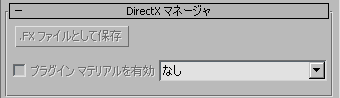
- .FX ファイルとして保存
-
このボタンをクリックして、アクティブなマテリアルを FX ファイルとして保存する[エフェクト ファイルを保存](Save Effect File)ダイアログ ボックスを表示します。
- プラグイン マテリアルを有効
-
このチェックボックスにチェックマークを付けて、シェーディング ビューポートで選択された DirectX シェーダを使用します。既定値ではチェックマークは付いていません。
チェックマークが付いていない場合、ビューポートは既定のビューポート(インタラクティブ)レンダラー(選択されている場合は、ActiveShade レンダラー)の使用を継続します。
この切り替えは、シェーダ プラグインがドロップダウン リストから選択されていない場合は使用できません。
- [プラグイン](Plug-in)ドロップダウン リスト
-
DirectX ビューポート シェーダを選択します。